Mục nhập thanh toán
Mục nhập thanh toán
Mục nhập thanh toán là một bản ghi cho biết rằng khoản thanh toán đã được thực hiện cho một hóa đơn.
Mục nhập Thanh toán có thể được thực hiện đối với các giao dịch sau.
Hóa đơn bán hàng
Hóa đơn mua hàng
Đơn đặt hàng (Thanh toán trước)
Đơn đặt hàng (Thanh toán trước)
Yêu cầu bồi thường chi phí
Chuyển nội bộ
Trong ERPNext, có hai tùy chọn mà qua đó Người dùng có thể nhận được khoản thanh toán:
Mục nhập thanh toán (Mặc định)
Mục nhập Nhật ký
Dưới đây là sơ đồ để hiểu quy trình:
Đang bán hàng: 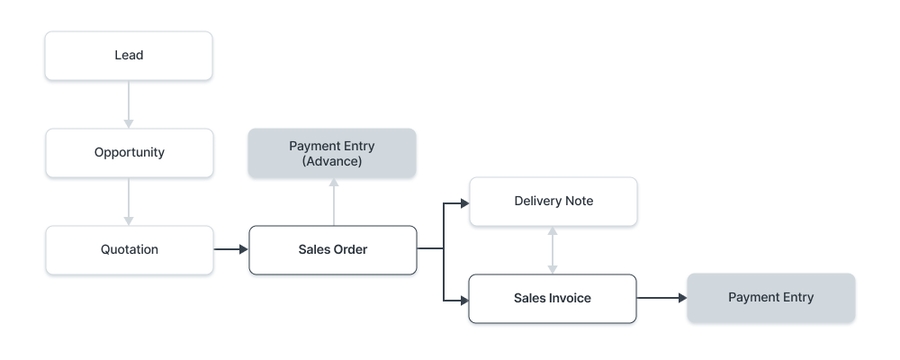
Đang mua: 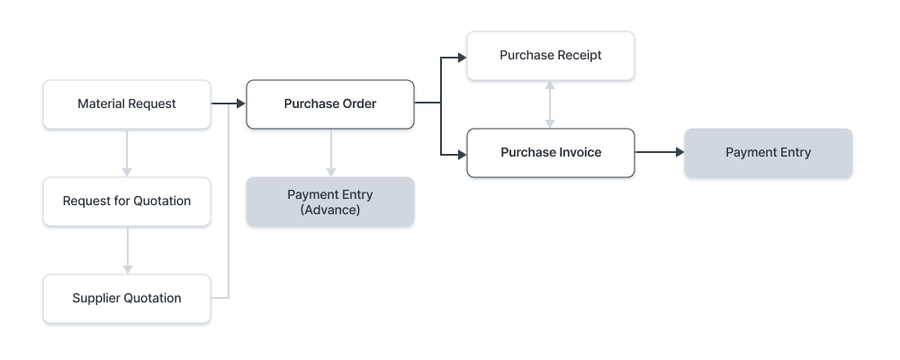
Để truy cập danh sách Mục nhập Thanh toán, hãy chuyển đến:
Trang chủ> Kế toán> Tài khoản Phải thu / Phải trả> Mục Thanh toán
Mục nhập thanh toán cũng có thể được tạo trực tiếp sau đó được liên kết với đơn đặt hàng / hóa đơn sau đó. Trước khi tạo và sử dụng Mục nhập thanh toán, trước tiên bạn nên tạo thông tin sau:
Nếu bạn đang tuân theo Chu kỳ Bán hàng / Mua hàng, bạn cần những điều sau:
Đơn đặt hàng (Thanh toán trước)
Đơn đặt hàng (Thanh toán trước)
Cài đặt:
Công ty (đối với tài khoản mặc định)
Khi gửi tài liệu mà Mục nhập Thanh toán có thể được thực hiện, bạn sẽ tìm thấy tùy chọn Thanh toán dưới nút Tạo .

Thay đổi ngày đăng.
Loại Thanh toán sẽ được đặt dựa trên giao dịch bạn đến. Các loại là 'Nhận', 'Thanh toán' và 'Chuyển khoản nội bộ'.
Loại Đảng, Đảng, Tên Đảng sẽ được tìm nạp tự động.
Tài khoản được trả đến và tài khoản được trả từ sẽ được tìm nạp như đã đặt trong biểu mẫu Công ty .
Số tiền đã trả sẽ được lấy từ Hóa đơn.
Lưu và Gửi.
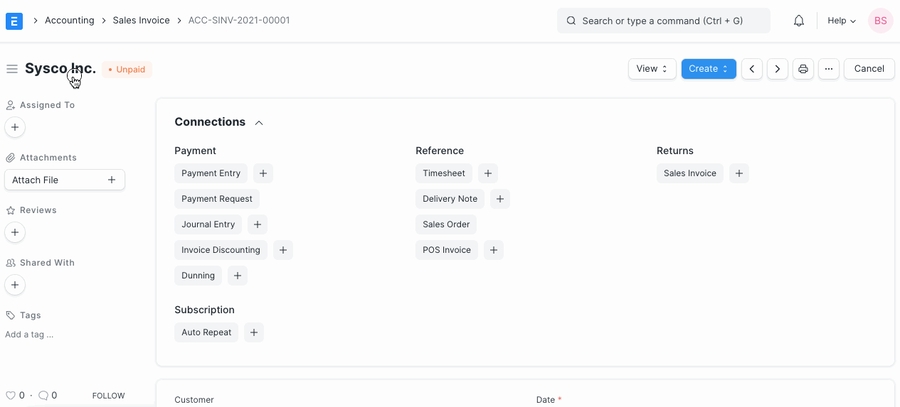
Mục nhập thanh toán được tạo theo cách thủ công sẽ không có đơn đặt hàng / hóa đơn nào được liên kết với nó. Các khoản thanh toán được thực hiện này sẽ được ghi lại trong tài khoản của Khách hàng / Nhà cung cấp và có thể được đối chiếu sau này bằng Công cụ đối chiếu thanh toán .
Chuyển đến danh sách Mục nhập Thanh toán và nhấp vào Mới.
Chọn Loại Bên và Khách hàng / Nhà cung cấp tương ứng.
Chọn Tài khoản Ngân hàng / Tài khoản Tiền mặt Trả đến và Trả Từ. Nhập số séc và ngày nếu chuyển khoản ngân hàng.
Nhập số tiền đã trả.
Lưu và Gửi.
Phương thức thanh toán : Việc nhập này giúp phân loại các Mục thanh toán dựa trên phương thức thanh toán được sử dụng. Phương thức thanh toán có thể là Ngân hàng, Tiền mặt, Chuyển khoản, v.v.
Mẹo : Trong Chế độ thanh toán chính, có thể đặt Tài khoản mặc định. Tài khoản thanh toán mặc định này sẽ được tìm nạp vào Mục nhập thanh toán.

Loại Bên : Cho dù Khách hàng, Nhà cung cấp, Nhân viên, Cổ đông, Sinh viên hay Thành viên NGO.
Bên : Bên cụ thể mà Mục nhập thanh toán được thực hiện.
Tên nhóm: Tên của nhóm, tên này được tải tự động.
Tài khoản Ngân hàng Công ty : Tài khoản Ngân hàng của Công ty bạn .
Party Bank Account : Tài khoản Ngân hàng của Bên .
Liên hệ : Nếu Đảng là một tổ chức, một Người liên hệ có thể được lưu trữ tại đây.

Số dư Bên : Tổng số tiền phải thu hoặc phải trả từ Khách hàng hoặc Nhà cung cấp từ các Hóa đơn được đặt trong Mục nhập thanh toán hiện tại. Số tiền đã thanh toán sẽ là số dương và nếu các khoản thanh toán trước được thực hiện, chúng sẽ là số âm.
Tài khoản được trả từ : Tài khoản mà từ đó số tiền sẽ được khấu trừ khi Thanh toán được gửi.
Tài khoản Trả cho : Tài khoản CoA mà từ đó số tiền sẽ được thêm vào khi Mục nhập thanh toán được gửi.
Đơn vị tiền tệ của Tài khoản : Đơn vị tiền tệ của các tài khoản này sẽ được tìm nạp như đã đặt trong Tài khoản và không thể chỉnh sửa tại đây. Để biết thêm về các giao dịch bằng nhiều loại tiền tệ, hãy truy cập trang này .
Số dư tài khoản : Tổng số dư từ tất cả các hóa đơn của các tài khoản đã chọn.
Số tiền đã trả : Tổng số tiền được thanh toán cho Mục nhập thanh toán hiện tại được hiển thị trong trường này.
Lưu ý : Khi thực hiện Mục nhập thanh toán, tài khoản ngân hàng mặc định sẽ được tìm nạp theo thứ tự sau nếu được đặt:
Hình thức công ty
Tài khoản mặc định của Phương thức Thanh toán
Tài khoản ngân hàng mặc định của Khách hàng / Nhà cung cấp
Chọn thủ công trong Mục nhập thanh toán
Tìm nạp các hóa đơn chưa thanh toán
Điều này có thể được sử dụng để thực hiện thanh toán cho nhiều Hóa đơn bán hàng bằng cách sử dụng một Mục nhập thanh toán. Khi tạo Mục nhập thanh toán mới, khi nhấp vào nút Lấy hóa đơn chưa thanh toán, tất cả các Hóa đơn chưa thanh toán và các Đơn đặt hàng đang mở sẽ được tìm nạp cho bên. Bạn cần nhập 'Số tiền phải trả' để xem nút này. Từ đây có thể chọn phạm vi ngày và các hóa đơn cần tìm nạp.
Nếu Bên đó chưa thanh toán đầy đủ, hãy nhập số tiền đã thanh toán vào trường 'Đã phân bổ'.
Nếu tạo Mục nhập thanh toán cho Khách hàng, Số tiền thanh toán sẽ được phân bổ dựa trên Hóa đơn bán hàng. Trên các dòng tương tự, khi tạo Mục nhập thanh toán cho Nhà cung cấp, Số tiền thanh toán sẽ được phân bổ dựa trên Hóa đơn mua hàng.
Loại : Việc thanh toán đang được thực hiện dựa trên Đơn đặt hàng, Hóa đơn bán hàng hay Mục nhập Nhật ký.
Tên : ID giao dịch cụ thể được tìm nạp / chọn tại đây.
Tổng số tiền : Tổng số tiền của một Hóa đơn / Nhật ký nhập trong hàng.
Chưa thanh toán: Số tiền nhận / phải trả cho hóa đơn này.
Được phân bổ : Nếu Số tiền đã thanh toán nhỏ hơn số tiền trên hóa đơn thì chỉ số tiền đã thanh toán sẽ được phân bổ cho (các) hóa đơn được tìm nạp trong Mục nhập thanh toán. Việc thanh toán có thể được thực hiện thành nhiều phần, ví dụ, nếu có ba hóa đơn với số tiền 20, 20, 20, Số tiền đã trả là 60 thì Số tiền đã trả này sẽ được phân bổ như nhau. Điều khoản thanh toán cũng có thể liên quan.

Khi Mục nhập thanh toán được thực hiện bằng Văn bản ERPNext và Số tiền đã thanh toán nhiều hơn tổng số tiền trên hóa đơn, thì mục này sẽ được lưu trữ trong tài khoản của Khách hàng / Nhà cung cấp. Do đó số tiền này hiện là 'Chưa được phân bổ'. Số tiền chưa phân bổ có thể được sử dụng cho các hóa đơn trong tương lai.
Ví dụ: bạn tạo Hóa đơn bán hàng có tổng giá trị 1.000 và Khách hàng đã thanh toán 1.500. Khi một hóa đơn khác được tạo cho Khách hàng này trong tương lai với giá 1.000 lần nữa, thì số 500 đã thanh toán trước đó có thể được sử dụng.
Khi một Mục nhập thanh toán được tạo dựa trên một hóa đơn, có thể có một số khác biệt về Số tiền phải trả thực tế và số tiền chưa thanh toán trên hóa đơn. Sự khác biệt này có thể do lỗi làm tròn số hoặc do thay đổi tỷ giá hối đoái. Bạn có thể thiết lập một Tài khoản tại đây để đặt số tiền chênh lệch này.
Khoản lỗ / khoản khấu trừ có thể được xóa bỏ. Hãy xem một ví dụ ở đây trong đó số tiền đã thanh toán là 25 nhưng số tiền được phân bổ là 30 vì 30 là số tiền được thu theo hóa đơn. 'Số tiền Chênh lệch' sẽ là 5 trong trường hợp này. Số tiền chênh lệch này có thể xảy ra do chiết khấu hoặc quy đổi tiền tệ. Số tiền Chênh lệch cần bằng 0 để gửi Mục nhập thanh toán. Điều này có thể được điều chỉnh bằng cách sử dụng nút Tạo điểm khác biệt . Số tiền sẽ được điều chỉnh trong tài khoản Xóa sổ.

Việc xóa sổ xảy ra khi số tiền đã thanh toán nhỏ hơn số tiền được phân bổ. Tức là số tiền còn lại được coi là bị mất trong các khoản phí khác hoặc số tiền đó sẽ không được thanh toán. Đây coi như là mất mát.
Lưu và Gửi mục Thanh toán. Khi gửi, số tiền chưa thanh toán sẽ được cập nhật trong Hóa đơn.

Nếu mục nhập thanh toán được tạo so với Đơn đặt hàng hoặc Đơn đặt hàng, trường 'Đã trả trước' sẽ được cập nhật trong chúng. Khi tạo Hóa đơn cho các giao dịch đó, Mục nhập thanh toán sẽ được tự động cập nhật trong Hóa đơn đó để bạn có thể phân bổ số tiền hóa đơn so với mục nhập thanh toán trước.
Đối với khoản thanh toán đến, việc đăng tài khoản sẽ được thực hiện như sau.
Nợ: Tài khoản Ngân hàng hoặc Tiền mặt
Tín dụng: Khách hàng (Người ghi nợ)
Đối với thanh toán đi:
Nợ: Nhà cung cấp (Chủ nợ)
Tín dụng: Tài khoản Ngân hàng hoặc Tiền mặt
Nếu bạn muốn duy trì tài khoản phải thu / phải trả bằng ngoại tệ thì hãy tạo tài khoản bằng ngoại tệ (khác với đơn vị tiền tệ của Công ty) và liên kết tài khoản đó trong tài khoản bên. Ví dụ:

ERPNext cho phép bạn duy trì tài khoản và lập hóa đơn bằng nhiều loại tiền tệ . Nếu hóa đơn được lập bằng đơn vị tiền tệ của bên, thì Tỷ giá hối đoái giữa đơn vị tiền tệ cơ sở của Công ty và đơn vị tiền tệ của bên cũng được nhập vào hóa đơn.
Lưu ý: Cần tạo và chọn tài khoản Bên Nợ / Bên Có riêng trong Hóa đơn bán hàng / Đơn đặt hàng để quy đổi ngoại tệ hoạt động chính xác. Ví dụ: nếu Khách hàng đến từ Hoa Kỳ, hãy tạo một tài khoản phải thu được gọi là 'Người nợ Hoa Kỳ'.
Khi tạo Mục nhập thanh toán so với hóa đơn đó, tỷ giá hối đoái hiện tại sẽ được tìm nạp, nhưng bạn có thể đặt Tỷ giá hối đoái tiền tệ tại thời điểm thanh toán để khớp với hồ sơ của mình.
Nhấp vào nút Đặt lãi / lỗ Exchange để tự động thêm một hàng để ghi giảm số tiền chênh lệch.

Vì Tỷ giá hối đoái thay đổi liên tục nên có thể dẫn đến chênh lệch số tiền thanh toán so với tổng số hóa đơn. Số tiền chênh lệch này có thể được ghi vào Số tiền lãi / lỗ của quy đổi ngoại tệ.

Thanh toán cũng có thể được thực hiện độc lập với hóa đơn bằng cách tạo Mục nhập thanh toán mới.
Để biết thêm về quản lý giao dịch bằng nhiều loại tiền tệ , hãy truy cập trang này .
Chuyển khoản Nội bộ được sử dụng trong trường hợp tiền được chuyển giữa các tài khoản của cùng một Công ty. Ví dụ: nếu khách hàng từ Hoa Kỳ sử dụng PayPal, chuyển tiền từ PayPal vào tài khoản ngân hàng có thể được coi là Chuyển khoản nội bộ.
Việc chuyển tiền nội bộ sau đây có thể được quản lý từ Mục nhập thanh toán.
Ngân hàng - Tiền mặt
Ngân hàng - Ngân hàng
Cash - Tiền mặt
Tiền mặt - Ngân hàng

Đối với hóa đơn chưa thanh toán, số tiền chưa thanh toán = tổng số tiền. Khi tạo Mục nhập thanh toán, giá trị trong số tiền chưa thanh toán sẽ giảm.
Trong hầu hết các trường hợp, ngoài bán lẻ, lập hóa đơn và thanh toán là các hoạt động riêng biệt. Có một số kết hợp trong đó các khoản thanh toán này được thực hiện. Các trường hợp này áp dụng cho cả Bán hàng và Mua hàng.
Họ có thể trả trước (100% trước).
Đăng chuyển hàng. Hoặc khi giao hàng hoặc trong vài ngày kể từ ngày giao hàng.
Một phần trước và một phần trên hoặc chuyển phát sau.
Thanh toán có thể được thực hiện cùng nhau cho nhiều hóa đơn.
Các khoản tạm ứng có thể được trao cùng nhau cho nhiều hóa đơn (và có thể được chia nhỏ trên các hóa đơn).
ERPNext cho phép bạn quản lý tất cả các tình huống này. Tất cả các bút toán kế toán (GL Entry) có thể được thực hiện dựa trên Hóa đơn bán hàng, Hóa đơn mua hàng hoặc Phiếu nhập thanh toán của khoản thanh toán trước (trong trường hợp đặc biệt, một hóa đơn cũng có thể được lập qua Hóa đơn bán hàng).
Tổng số tiền chưa thanh toán đối với một hóa đơn là tổng của tất cả các bút toán kế toán được thực hiện “đối với” (hoặc được liên kết với) hóa đơn đó. Bằng cách này, bạn có thể kết hợp hoặc chia nhỏ các khoản thanh toán trong Mục nhập thanh toán để quản lý các tình huống.
Việc sử dụng Mục nhập Nhật ký yêu cầu phải hiểu Tài khoản nào sẽ được Ghi nợ hoặc Ghi có. Trong Mục nhập thanh toán, nó được quản lý trong phần phụ trợ, do đó đơn giản hơn cho Người dùng.
Mục nhập thanh toán hiệu quả hơn trong việc quản lý các khoản thanh toán bằng ngoại tệ.
Séc có thể được in từ Mục nhập thanh toán bằng cách sử dụng Định dạng in séc.
Mục nhập Nhật ký vẫn có thể được sử dụng cho:
Cập nhật số dư đầu kỳ trong Tài khoản.
Mục nhập Khấu hao tài sản cố định.
Để điều chỉnh Giấy báo Có đối với Hóa đơn bán hàng và Giấy báo Nợ đối với Hóa đơn mua hàng, trong trường hợp không có khoản thanh toán nào xảy ra.
Để thực hiện thanh toán bằng Mục nhập Nhật ký, hãy làm theo các bước sau:
Kích hoạt Thanh toán qua Mục nhập Nhật ký. Đi tới Kế toán> Kế toán Thạc sĩ> Cài đặt Tài khoản , chọn hộp 'Thanh toán qua Mục nhập Nhật ký'.
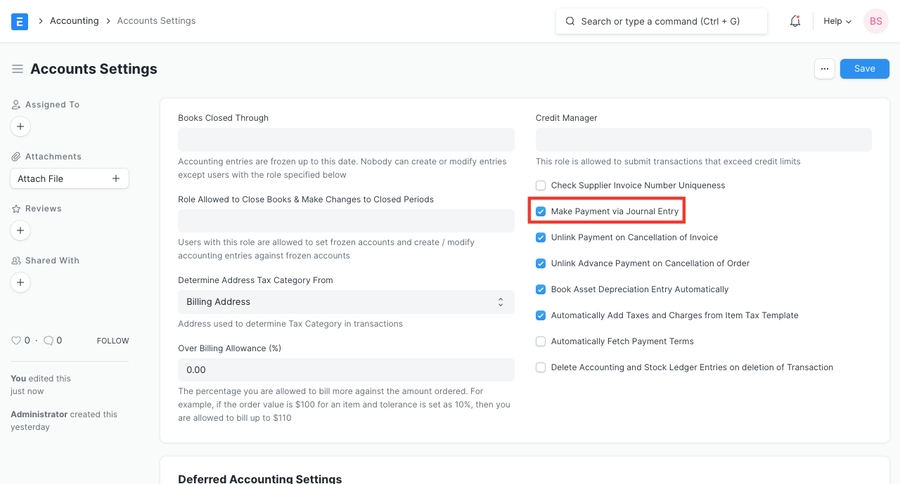
Khi gửi tài liệu mà Mục nhập Nhật ký có thể được thực hiện, bạn sẽ tìm thấy Thanh toán dưới nút Tạo .
Lưu và nộp sổ nhật ký để ghi nhận khoản thanh toán so với hóa đơn
Last updated